Как пользоваться VideoPad, применение эффектов и переходов
Для создания и редактирования видеороликов существует много программ, среди которых особенно популярной считается VideoPad. Данная утилита обладает понятным интерфейсом, большим количеством функций и простотой применения.
Бесплатная версия отличается многофункциональностью, поэтому расширенная версия покупается только профессионалами. С помощью программы можно создать оригинальное видео, состоящее из картинок, видеофайлов и различных оригинальных эффектов.
Поговорим в статье об особенностях программы, как пользоваться VideoPad, добавлять ролики, обрезать их, применять эффекты и переходы.
Содержание
Описание программы
Программа предназначена для монтажа и редактирования видеороликов, причем она считается простой даже для новичков. Она выпущена известной компанией NCH Software, а также обладает русифицированным интерфейсом, поэтому не возникает сложностей с применением различных опций.
Инструкция по использованию Видео Пад
Процесс применения программы по назначению считается простым за счет интуитивного и русифицированного интерфейса. К основным особенностям процесса относится:
- желательно скачивать софт с официального сайта разработчика, что предотвращает возможное наличие вирусов;
- далее осуществляется процесс установки, для чего нужно только согласиться с пользовательским соглашением и выбрать путь для программы;
- во время установки предлагается установка дополнительного платного ПО, поэтому желательно убрать галочки, причем это никаким образом не повлияет на использование основной утилиты;
- после установки программа запускается автоматически, но сразу появляется приветственное окно, содержащее полезные ссылки на инструкции по использованию утилиты, причем просмотреть можно уроки как на английском, так и на русском языке.
Основное окно приложения VideoPad Video Editor состоит из нескольких элементов, к которым относится:
- раздел, содержащий основные инструменты, которые требуются во время создания видеоролика;
- окно, где видны все загруженные картинки, видеофайлы или аудиозаписи;
- вкладка, предоставляющая возможность для предпросмотра видео;
- шкала времени;
- раскадровка.
Каждая функция обладает своим предназначением, а также считается легкой в применении.
Как добавить видео
Для использования программы VideoPad Video Editor допускается пользоваться различными видеороликами, которые загружаются, после чего их можно легко отредактировать. Для загрузки различных файлов применяется несколько способов:
- нажимается раздел «Меню», после чего из предложенного списка выбирается кнопка «Клип» и «Добавить файлы», а далее нужно только найти место, где на компьютере или съемном диске хранятся нужные видеозаписи;
- на вкладке «Клипы» нажимается кнопка «Добавить файлы»;
- файл просто можно перетащить из папки в окно программы.
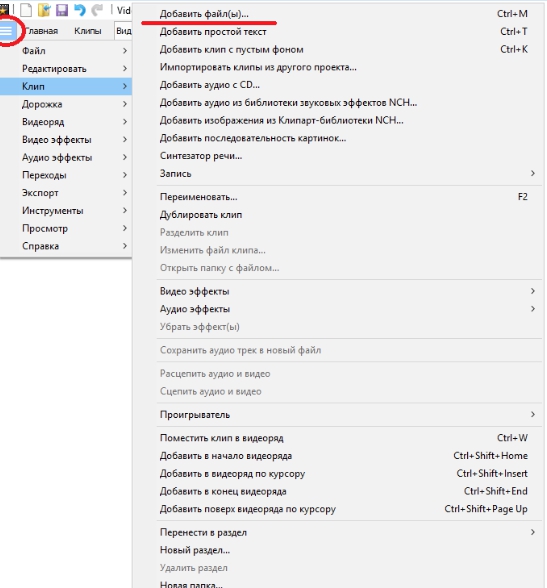
После выполнения данных действий во вкладке «Предпросмотр клипа» появится загруженный файл, а также он растягивается по шкале времени. Придется немного подождать для кэширования, поэтому продолжить работу можно после погрузки до конца зеленой полосы.
Для разделения загруженного видео на кадры нужно перетащить его в поле «Шкала времени». Дополнительно можно правой кнопкой нажать на файл и выбрать в контекстном меню функцию «Переместить клип в видеоряд».
Если у видео имеется озвучка, то отображается дополнительно аудиодорожка. При необходимости пользователь может убрать звук, увеличить или уменьшить его громкость, а также наложить разные эффекты из библиотеки NCH. Допускается вовсе заменить аудиофайл или создать собственную озвучку с помощью микрофона.
Если нужно записать новую дорожку со своими комментариями, то выбирается вкладка «Главная», после чего из предложенного списка нужно найти кнопку «Запись». Далее выбирается пункт «Озвучить». Процесс использования этой опции считается очень простым, причем с помощью курсора пользователь самостоятельно определяет, когда начнется и закончится воспроизведение аудиофайла. Для управления записью применяются кнопки «Запись» и «Стоп».
Программа VideoPad поддерживает множество форматов видео, но иногда возникают сложности при использовании файлов Gif.
Как правильно обрезать ролик
Не всегда требуется добавлять в свой проект полную видеозапись, поэтому можно воспользоваться особой функцией, позволяющей обрезать видеодорожку. Для этого ненужные фрагменты легко удаляются с помощью окна «Шкала времени». Процесс делится на последовательные этапы:
- выделяется часть, которую нужно вырезать;
- нажимается пустое поле, которое располагается над выделенным фрагментом;
- появляется курсор красного цвета, протягивающийся до конца части видеозаписи, которую нужно обрезать;
- далее нажимается кнопка «Удалить элемент», причем она обладает иконкой в виде мусорного бака на вкладке «Главная».
Видео-инструкция по обработке:
После удаления определенного фрагмента оставшаяся часть видеозаписи автоматически станет на место удаленного элемента. Для улучшения визуального эффекта рекомендуется воспользоваться специальным видеопереходом, для чего нажимается кнопка «Создать видеопереход».
Он может быть плавным, что увеличит длительность ролика, а также быстрым. Рекомендуется во вкладке предпросмотра изучить, как будет смотреться тот или иной переход, чтобы выбрать самый оптимальный вариант.
Для разрезания видео можно пользоваться другим способом. Для этого на нужной позиции видеоряда надо нажать правой кнопкой мыши, после чего из контекстного меню выбирается функция «Разделить». Любые полученные отрезки можно удалять соответствующими клавишами на клавиатуре.
Применение эффектов
Для создания оригинального и неповторимого видео рекомендуется пользоваться специальными эффектами, встроенными в библиотеку программы VideoPad. Процедура применения эффектов делится на этапы:
- сначала добавляется или создается видеозапись, которую необходимо отредактировать;
- открывается вкладка «Эффекты»;
- выбирается дорожка для редактирования, где видеоролик делится автоматически на видеоряд и звук;
- если заранее выбранный эффект не настроить, то он накладывается полностью на все видео, поэтому первоначально рекомендуется разделить ролик на несколько фрагментов;
- курсор наводится на красную линию, которая находится в начале видеозаписи, или к другому участку, где требуется воспользоваться эффектом;
- курсор отпускается вниз по линии, поэтому приобретает вид стрелки в двух направлениях;
- линию нужно протянуть, чтобы задать нужный отрезок для наложения эффекта;
- после отпускания линии появляется контекстное меню, в котором можно выбрать конкретное действие;
- выделенные участки – это отдельные элементы видеоролика, поэтому к ним допускается применять различные эффекты;
- к стандартным эффектам относится кадрирование, регулирование цвета, поворот или приближение, но дополнительно библиотека содержит множество других возможностей;
- после настройки эффекта нажимается кнопка «Добавить» или «Сохранить как шаблон».
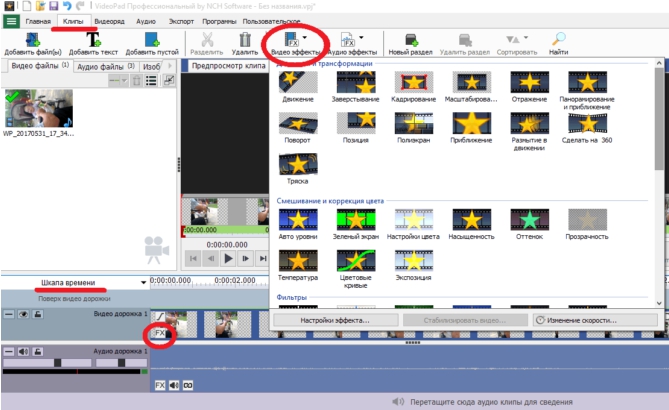
Для улучшения качества видео можно пользоваться изменением соотношений сторон, трансформацией, движением, художественными фильтрами, творческими наложениями, угасанием, смешиванием цвета, плагинами или коррекцией оттенков. Участки с эффектами на видеоряде подсвечиваются синим цветом.
Как делать переход в видеоредакторе
Во время монтажа видео часто приходится пользоваться переходами между разными фрагментами видеоролика. К ним относится размытие, сдвиги, растворение или иные аналогичные действия.
Для использования переходов нужно выделить нужный участок видео, после чего выбирается раздел «Переходы». Среди представленного перечня эффектов выбирается наиболее подходящий, причем допускается изменять переход при необходимости. На панели воспроизведения можно сразу посмотреть полученный результат.
Если вы хотите придать своему видео уникальный стиль, попробуйте создать фоны, заставки или обложки вручную. Photoshop отлично подходит для этого, а результат можно без проблем добавить в VideoPad через функцию «Добавить изображение» или «Наложение».
Использование программы VideoPad – это простая процедура, которая позволяет отредактировать или создать видеоролик. Для улучшения качества видеозаписи рекомендуется пользоваться различными эффектами и переходами. Утилита обладает понятной панелью инструментов, а также доступна даже для новичка за счет русифицированного интерфейса.



Александр / 27.09.2023 10:12
Можно ли обрабатывать видеоматериал отснятый в m2ts в видеоредакторе VideoPad?